-
Win10系统设置打印机共享方法
- 2015-04-03 10:36:42 来源:windows10系统之家 作者:爱win10
大家都知道U盘启动安装时蓝屏的现在是非常常见的,但是还是有不少的用户还是不会解决U盘启动安装时蓝屏的问题,。其实小编之前是有说关于怎么用u盘装系统的解决方法吧,那U盘启动安装时蓝屏应该如何解决呢?下面就让小编给大家介绍关于U盘启动安装时蓝屏的方法吧。
下面就为大家分析在重装系统U盘安装Win7出现蓝屏代码该如何解决。
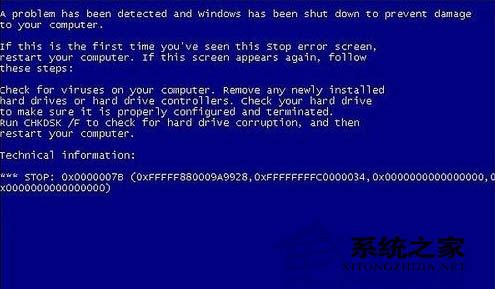
U盘启动安装时蓝屏图1
上图是大家在安装系统时出现比较多的蓝屏画面,看到了错误代码是0x0000007B。其实,出现此问题的原因和我们在安装时的操作失误无关,而是需要在安装win7系统前进入到bios设置中,将硬盘模式更改为AHCI,如无此操作,则会因为所安装系统与硬盘模式不兼容而导致电脑蓝屏的问题。
在看到蓝屏画面后将电脑进行重启,在看到开机画面是按下进入到bios设置中(台式机通用按DEL键,笔记本电脑按F1或者F2键),找到如下图所示的相关硬盘模式配置参数选项,将硬盘模式从IDE更改成为AHCI,接着保存更改设置,重新启动电脑后再次安装win7系统就不会再安装win7系统后出现电脑蓝屏的问题。
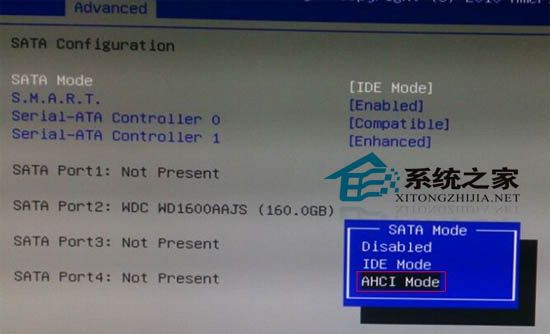
U盘启动安装时蓝屏图2
在为自己的电脑安装win7系统时,除了注意硬盘模式是否有进行更改之外,还要注意自己的电脑系统桌面以及系统盘上的文件是否有进行备份保存,通常在安装系统时,系统盘以及桌面上存储的文件会被全部删除,所以在安装系统前一定要做好备份工作,以免发生文件丢失而无法找回的情况。
关于U盘启动安装时蓝屏的现象的解决方法到这里就全部结束了,大家在出现蓝屏的时候喜欢用重装,但是在U盘启动安装时出现蓝屏呢?以上的U盘启动安装时蓝屏的教程很很好的为大家解决了这种现象,大家还不赶紧学习起来,好了,如果想了解更多的资讯敬请关注小白官网吧。
猜您喜欢
- ie图标删不掉,小编告诉你win7桌面ie删..2018-05-08
- win8系统怎么一键重装?2017-02-08
- Word公式编辑器怎么使用,小编告诉你怎..2017-11-04
- win8笔记本蓝牙怎么打开2016-07-20
- 宇宙骂人小工具,小编告诉你如何最新骂..2017-11-15
- 微软win1032位系统升级助手最新下载..2017-04-30
相关推荐
- 详细教您笔记本电脑什么牌子好.. 2018-12-01
- 解决每次开机检测磁盘问题.. 2014-07-25
- 电脑公司GHOST XP SP3安装教程.. 2016-10-17
- 小编告诉你怎么清理c盘空间.. 2018-10-23
- 电脑开机黑屏怎么办,小编告诉你电脑开.. 2018-03-27
- win10易语言进程保护图文教程.. 2017-05-04





 系统之家一键重装
系统之家一键重装
 小白重装win10
小白重装win10
 小白系统win7系统下载64位纯净版1704
小白系统win7系统下载64位纯净版1704 萝卜家园ghost win8.1 64位专业版v201610
萝卜家园ghost win8.1 64位专业版v201610 深度技术Ghost win8 32位专业版下载v201801
深度技术Ghost win8 32位专业版下载v201801 UEStudio v13.00.0.1009 汉化增强版 (编程语言设计平台)
UEStudio v13.00.0.1009 汉化增强版 (编程语言设计平台) 小白系统Win10 32位专业版下载 v1909
小白系统Win10 32位专业版下载 v1909 电影网浏览器
电影网浏览器 技术员联盟 g
技术员联盟 g 净网大师ADSa
净网大师ADSa 雨林木风 Gho
雨林木风 Gho 雨林木风64位
雨林木风64位 家庭族谱大师
家庭族谱大师 萝卜家园 Gho
萝卜家园 Gho 极简浏览器 v
极简浏览器 v 珊瑚浏览器 1
珊瑚浏览器 1 雨林木风win1
雨林木风win1 粤公网安备 44130202001061号
粤公网安备 44130202001061号